Identifica e installa i codec audio e video mancanti in Windows
Varie / / November 28, 2021
Sei entusiasta di riprodurre un film che hai scaricato dopo aver aspettato per ore ma non appena premi il pulsante di riproduzione il film non viene riprodotto e viene visualizzato solo uno schermo nero o non c'è Audio? O nel peggiore dei casi, affronterai un messaggio di errore "È necessario un codec per riprodurre questo file“. Bene, la causa principale alla base di questo problema è che il codec audio o video manca sul tuo sistema. Ma cosa sono questi codec? E come puoi installarne uno sul tuo sistema? Non preoccuparti in questa guida risponderemo a tutto, segui solo.
Cosa sono i codec?
Un codec che significa codificatore-decodificatore è un pezzo di codice o un dispositivo hardware che viene utilizzato per comprimere i dati in modo che possano essere trasmessi e decomprime anche i dati ricevuti. Quando un file audio o video non si apre sul tuo sistema e tutto ciò che puoi vedere è uno schermo nero o audio non sincronizzato o immagini sfocate, il motivo principale può essere il codec mancante.
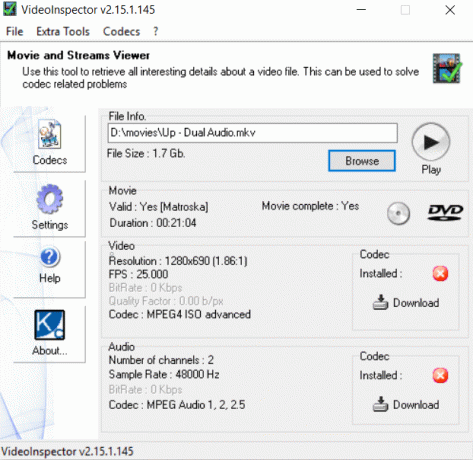
Identifica e installa i codec audio e video mancanti in Windows
Ci sono un certo numero di software che mostreranno il codec installato sul tuo sistema. Inoltre si possono visualizzare i codec installati senza l'ausilio di alcun software esterno. Quindi vediamo i diversi modi per controllare e installare i codec mancanti in Windows 10.
Contenuti
- Identifica e installa i codec audio e video mancanti in Windows 10
- Metodo 1: trova le informazioni sul codec utilizzando Windows Media Player
- Metodo 2: identificare i codec utilizzando il codec installato
- Trova e installa i codec mancanti su Windows 10
- Pacchetti di codec per i comuni programmi di codec video e audio
Identifica e installa i codec audio e video mancanti in Windows 10
Assicurati che creare un punto di ripristino nel caso qualcosa vada storto.
Metodo 1: trova le informazioni sul codec utilizzando Windows Media Player
È possibile controllare i codec installati utilizzando il lettore multimediale di Windows senza l'utilizzo di applicazioni di terze parti. Per controllare i codec installati nel tuo sistema utilizzando Windows Media Player, segui questi passaggi.
1.Clicca su Cominciare Menu o premere il tasto Chiave di Windows.
2.Tipo Windows Media Player e premi invio per aprirlo.
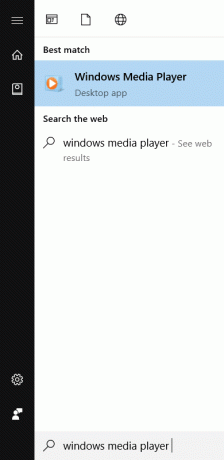
3.Premere Alt+H che aprirà Windows Media Player Sezione di aiuto e quindi fare clic su "Informazioni su Windows Media Player“.

4.Clicca su Informazioni sul supporto tecnico presente nella parte inferiore della finestra.

5.Si aprirà un pop-up che chiede dove aprire il file, seleziona il tuo browser web.
Ora sarai in grado di vedere tutti i codec presenti sul tuo sistema includendo il audio video.
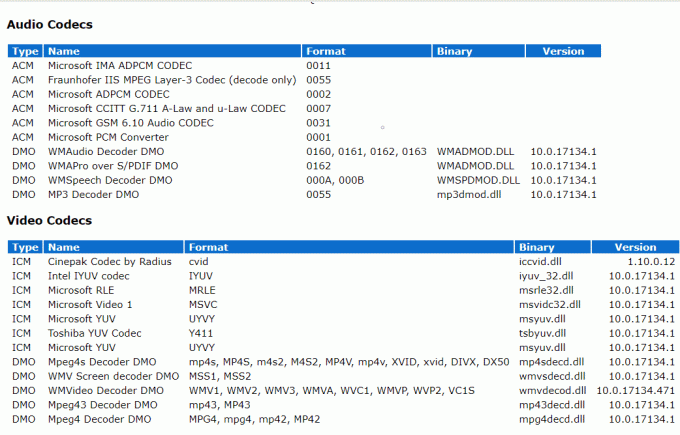
Metodo 2: Identifica i codec usando Codec installato
Installed Codec è un piccolo pacchetto software molto utile che visualizza tutti i codec attualmente installati nel sistema. Il Codec installato è un'applicazione di terze parti di Nirsoft.
1. Una volta scaricato il file, estrarlo e fare doppio clic su InstalledCodec.exe file che puoi vedere nei file estratti.
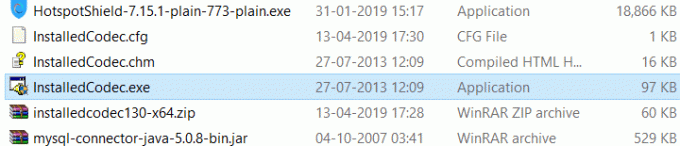
2.Dopo che l'applicazione si apre, puoi vedere il dettagli come il nome visualizzato dei codec, lo stato corrente se è disabilitato o meno, la versione del file ecc.

3.Se vuoi vedere la proprietà di un particolare Codec, fai clic con il pulsante destro del mouse su di esso e selezionare Proprietà.

4. Ora, se desideri disabilitare o abilitare qualsiasi Codec, fai clic con il pulsante destro del mouse sull'elemento e seleziona disabilita o abilita dal menu contestuale del tasto destro.
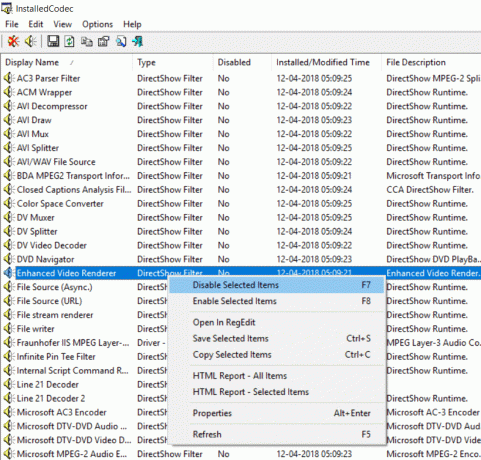
Trova e installa i codec mancanti su Windows 10
Finora abbiamo discusso solo di come trovare i codec installati sul tuo sistema. Ora vedremo come scoprire quale codec manca nel tuo sistema e quale codec è necessario per riprodurre un determinato tipo di file. E infine, come installare il codec mancante sul tuo sistema. Per scoprire quale codec manca e quale codec è necessario per riprodurre il file sarà necessario installare un'applicazione di terze parti chiamata Ispettore video. Questo software ti mostrerà tutte le informazioni sui codec, quindi senza perdere tempo scaricalo da qui.
Per procedere ulteriormente segui questi passaggi.
1.Aprire il videoinspector_lite.exe file appena scaricato e proseguire con l'installazione seguendo le istruzioni a schermo.

2.Fare clic su Avanti per Installa il software.
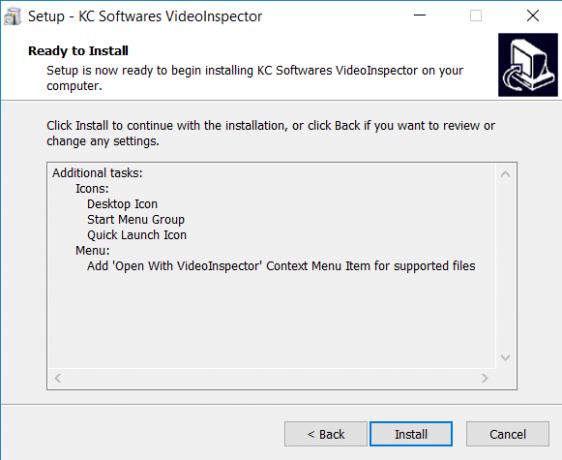
3.Apri Ispettore video cliccando sull'icona che ora deve essere presente sul desktop oppure effettuando una ricerca tramite il menu Start.
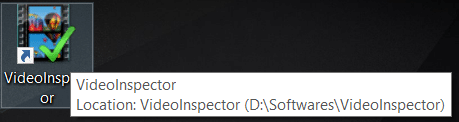
4.Per visualizzare i codec installati sul sistema basta cliccare su Codec dal lato sinistro della finestra.
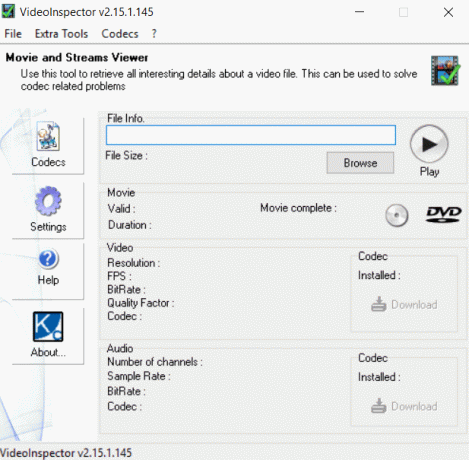
5.Qui sarai in grado di vedere ilcodec audio e video separatamente.
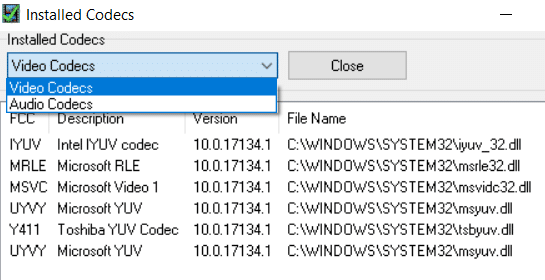
6.Per visualizzare il codec necessario per riprodurre un particolare tipo di file, è necessario sfogliare le informazioni sul file e selezionare il file per il quale si desidera trovare i codec mancanti.
7. Dopo aver selezionato il file specifico e fare clic su Aprire, si aprirà una finestra pop-up. Clic sì per procedere oltre.
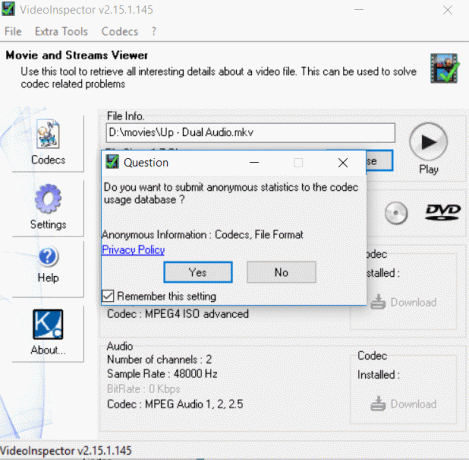
8.Una volta caricato il file, puoi vedere i rispettivi codec audio e video necessari per riprodurre il file specifico. Puoi facilmente scaricare questi codec utilizzando il Pulsante di download presente accanto ai rispettivi codec.

9.Fare clic su Pulsante di download e tu sarai reindirizzato al link dove puoi scaricare il codec mancante che è necessario per riprodurre il file specifico.
10.Il tuo motore di ricerca predefinito ti mostrerà i link per scaricare il codec mancante. Devi solo selezionare il collegamento appropriato.
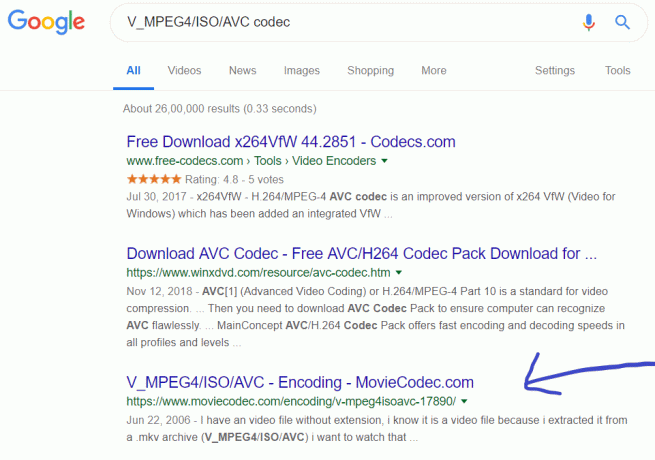
11.Una volta scaricato il codec, è necessario installarlo. E una volta che tutto è stato fatto, puoi facilmente riprodurre il file che prima si trovava di fronte allo schermo nero o ai problemi audio.
Pacchetti di codec per i comuni programmi di codec video e audio
La maggior parte degli utenti troverà noioso continuare a installare codec ancora e ancora per diversi tipi di file. Quindi, per evitare questa situazione, puoi scaricare e installare alcuni pacchetti di codec che hanno una vasta gamma di codec audio e video richiesti da diversi tipi di file. Se installiamo tali pacchetti, la maggior parte dei file verrà riprodotta senza problemi, anche se in alcuni casi potrebbe essere necessario installare il codec per un determinato file. Di seguito sono riportati alcuni dei pacchetti di codec che utilizzano il sistema con i codec comunemente richiesti dai file audio e video:
- Codec avanzati
- Pacchetto codec comunitario combinato (CCCP)
- K-Pacchetto codec Lite
- Pacchetto X Codec
Questo è tutto sui codec mancanti e su come trovare quale codec per quel particolare file manca, come installare quel codec e quali tutti i codec sono già presenti sul sistema.
Consigliato:
- Correzione Impossibile accedere al tuo account Errore su Windows 10
- La tastiera del laptop non funziona correttamente [RISOLTO]
- Fix Windows 10 non scaricherà o installerà gli aggiornamenti
- Correggi la tua connessione non è un errore sicuro su Firefox
Quindi, seguendo i metodi di cui sopra, puoi facilmente Identifica e installa i codec audio e video mancanti in Windows 10. Se il problema persiste, fammelo sapere nella casella dei commenti e cercherò di trovare una soluzione al tuo problema.



